Verwalten der auf dem System gespeicherten Einstellungsinformationen
Sie können das Adressbuch und andere Einstellungsinformationen wie die Weiterleitungseinstellungen, die auf dem System gespeichert sind, als Datei speichern (exportieren), die dann bei Bedarf in das System oder andere Canon-Systeme eingelesen (importiert) werden können.
Die Einstellungen des Systems, das Sie derzeit verwenden, können auch an ein anderes System übertragen werden.
Sie können den Stapelimport/-export von Einstellungen auch mithilfe einer anderen Webanwendung als dem Remote UI über das Netzwerk einschränken.
Sie können den Import- bzw. Exportvorgang auch mithilfe des Remote UI ausführen.
Es wird empfohlen, über das Remote UI zu importieren/exportieren, da Sie die betreffenden Elemente über das Remote UI einzeln auswählen können. (Vgl. Abschnitt "Funktion zum Import und Export".)
|
WICHTIG
|
|
Import-/Exportvorgänge können nur von einem Anwender mit den erforderlichen Zugriffsrechten durchgeführt werden. Nähere Informationen finden Sie im Abschnitt "Festlegen von Administratoren".
Da die Originaleinstellungen beim Importieren von Einstellungen überschrieben werden, kann es zu einer fehlerhaften Ausführung von Funktionen oder anderen Problemen kommen. Nähere Informationen finden Sie im Abschnitt "Funktion zum Import und Export".
Es kann einige Minuten dauern, bis der Import/Export abgeschlossen ist. Schalten Sie das System bitte keinesfalls vor Abschluss der Aktionen aus. Andernfalls kann es zu Fehlfunktionen kommen.
Wenn bereits ein USB-Speicher an das System angeschlossen ist, wird dieser als zu verwendender Datenträger für Import-/Exportvorgänge erkannt, auch wenn Sie einen neuen USB-Speicher anschließen. Berühren Sie die Taste
 → Entfernen Sie den USB-Speicher → Schließen Sie den gewünschten USB-Speicher an. → Entfernen Sie den USB-Speicher → Schließen Sie den gewünschten USB-Speicher an. |
|
HINWEIS
|
|
Wenn Sie während der Ausführung eines Auftrags einen Import-/Exportvorgang durchführen, wird möglicherweise ein Fehler angezeigt.
Wenn sich die Anzeigesprache beim Exportieren der Daten von der Anzeigesprache beim Importieren der Daten unterscheidet, funktioniert das System möglicherweise nicht mehr einwandfrei, da die Einstellungen nicht lesbar sind.
|
Stapelimport von Einstellungsinformationen über USB-Datenträger
1.
Berühren Sie  (Einstellungen/Speicherung).
(Einstellungen/Speicherung).
 (Einstellungen/Speicherung).
(Einstellungen/Speicherung).2.
Berühren Sie [Einstellungen Verwaltung] → [Datenverwaltung] → [Import/Export].
3.
Betätigen Sie die Taste [Import von USB Speicher].
4.
Wählen Sie die zu importierende Datei → Berühren Sie die Taste [Weiter].
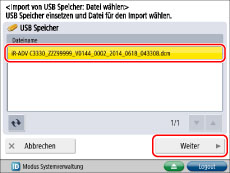
5.
Berühren Sie die Taste [Passwort Entschlüss.] → Geben Sie das Passwort ein → Bestätigen Sie durch Berühren der Taste [OK].
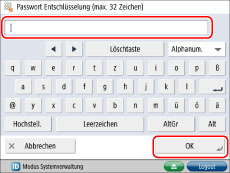
6.
Betätigen Sie die Taste [Importstart].
Stapelexport von Einstellungsinformationen an USB-Datenträger
1.
Berühren Sie  (Einstellungen/Speicherung).
(Einstellungen/Speicherung).
 (Einstellungen/Speicherung).
(Einstellungen/Speicherung).2.
Berühren Sie [Einstellungen Verwaltung] → [Datenverwaltung] → [Import/Export].
3.
Betätigen Sie die Taste [Export an USB Speicher].
4.
Legen Sie das Verschlüsselungspasswort fest.
Betätigen Sie die Taste [Passwort Verschlüssel.].
Geben Sie das Passwort ein → Bestätigen Sie durch Berühren der Taste [OK].
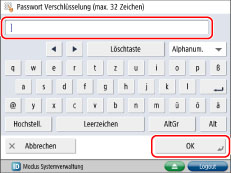
Geben Sie das Passwort zur Bestätigung noch einmal ein → Bestätigen Sie durch Berühren der Taste [OK].
5.
Betätigen Sie die Taste [Exportstart].
Einschränken von Import-/Exportvorgängen über andere Webanwendungen als das Remote UI
1.
Berühren Sie  (Einstellungen/Speicherung).
(Einstellungen/Speicherung).
 (Einstellungen/Speicherung).
(Einstellungen/Speicherung).2.
Berühren Sie [Einstellungen Verwaltung] → [Datenverwaltung] → [Import/Export].
3.
Berühren Sie [Import/Export über Webservice beschränken] → [Ein].
|
HINWEIS
|
|
Im Bedienfeld festgelegte Einstellungen werden nach einem Neustart des Systems nach Ausführung der Schritte wirksam. Wenn unten auf dem Sensordisplay <Einstelländ. anwenden über Einstellungen/Speich. ausführen> angezeigt wird, können Sie in
 (Einstellungen/Speicherung) die Taste [Einstelländ.anw.] berühren, um das System neu zu starten. Nähere Informationen zum Neustart des Systems mithilfe des Hauptschalters finden Sie im Abschnitt "Stromzufuhr und Energiespartaste". (Einstellungen/Speicherung) die Taste [Einstelländ.anw.] berühren, um das System neu zu starten. Nähere Informationen zum Neustart des Systems mithilfe des Hauptschalters finden Sie im Abschnitt "Stromzufuhr und Energiespartaste". |